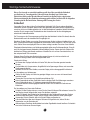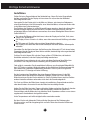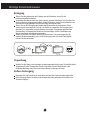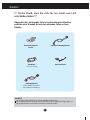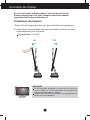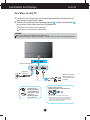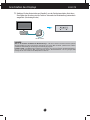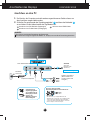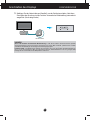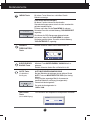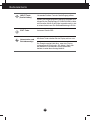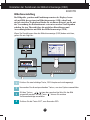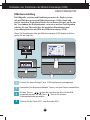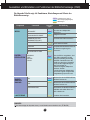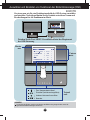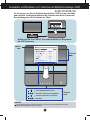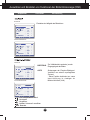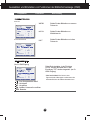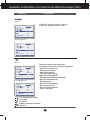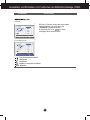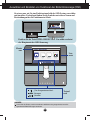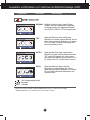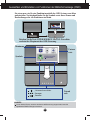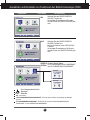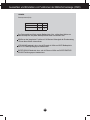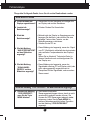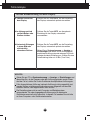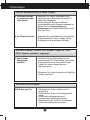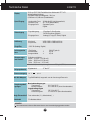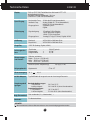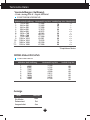LG E2381VR-BN Benutzerhandbuch
- Kategorie
- Fernseher
- Typ
- Benutzerhandbuch
Dieses Handbuch eignet sich auch für

www.lg.com
BENUTZERHANDBUCH
LED LCD-MONITOR
LED LCD-MONITOR-MODELLE
E2281TR
E2281VR
E2381VR
Bitte lesen Sie dieses Handbuch aufmerksam durch, bevor Sie Ihr
Gerät zum ersten Mal verwenden, und bewahren Sie es zur späteren
Verwen¬dung auf.
DEUTSCH

1
Wichtige Sicherheitshinweise
Dieses Gerät wurde so entwickelt und hergestellt, dass Ihre persönliche Sicherheit
gewährleistet ist. Unsachgemäßer Gebrauch kann allerdings zur Gefahr eines
elektrischen Schlags oder Brands führen. Damit die in diesem Display eingebauten
Schutzvorrichtungen ihre Funktion ordnungsgemäß erfüllen, beachten Sie die folgenden
Grundregeln für die Installation, Nutzung und Wartung des Geräts.
Sicherheit
Verwenden Sie nur das mit dem Gerät gelieferte Netzkabel. Falls Sie ein anderes Netzkabel
verwenden, achten Sie darauf, dass es nach den geltenden nationalen Normen zugelassen ist,
soweit es nicht vom Händler geliefert wird. Ist das Netzkabel auf irgendeine Weise fehlerhaft,
wenden Sie sich wegen eines Ersatzkabels an den Hersteller oder an die nächstgelegene
autorisierte Kundendienststelle.
Die Trennung von der Stromversorgung erfolgt über das Netzkabel. Achten Sie darauf, dass die
Netzsteckdose nach der Installation leicht zugänglich ist.
Betreiben Sie das Display nur an einer Stromversorgung, die den in diesem Handbuch bzw. auf
dem Typenschild des Displays angegebenen technischen Daten entspricht. Falls Sie nicht sicher
sind, welche Stromversorgung bei Ihnen zu Hause vorliegt, wenden Sie sich an Ihren Händler.
Überlastete Netzsteckdosen und Verlängerungskabel stellen eine Gefahrenquelle dar. Dies gilt
auch für durchgescheuerte Netzkabel und beschädigte Stecker. Daraus kann die Gefahr eines
elektrischen Schlags oder Brands resultieren. Wenden Sie sich an Ihren Servicetechniker, um
das entsprechende Teil zu ersetzen.
Solange dieses Gerät an eine Netzsteckdose angeschlossen ist, wird es weiterhin mit
Netzstrom versorgt, selbst wenn es ausgeschaltet wird.
Display nicht öffnen:
Im Inneren des Displays befinden sich keine Teile, die vom Benutzer gewartet werden
können.
Dort befinden sich Komponenten, die gefährlich hohe Spannungen führen, auch wenn das
Gerät ausgeschaltet ist.
Wenden Sie sich an Ihren Händler, wenn das Display nicht ordnungsgemäß funktioniert.
Zur Vermeidung von Verletzungen:
Stellen Sie das Display nicht auf eine geneigte Ablage, wenn es zuvor nicht ausreichend
gesichert wurde.
Verwenden Sie nur einen vom Hersteller empfohlenen Fuß.
Keine Gegenstände auf das Gerät fallen lassen oder das Gerät Erschütterungen aussetzen.
Keine Gegenstände wie z. B. Spielzeuge gegen den Bildschirm werfen.
Ansonsten besteht Verletzungsgefahr oder die Gefahr von Schäden am Gerät oder am
Bildschirm.
Zur Vermeidung von Feuer oder Gefahren:
Schalten Sie das Display stets aus, wenn Sie den Raum für längere Zeit verlassen. Lassen Sie
das Display niemals eingeschaltet, wenn Sie das Haus verlassen.
Achten Sie darauf, dass Kinder keine Gegenstände in die Gehäuseöffnungen des Displays
einführen oder fallen lassen. Einige Teile im Display führen gefährlich hohe Spannungen.
Verwenden Sie kein Zubehör, das nicht für das Display vorgesehen ist.
Falls der Bildschirm über einen längeren Zeitraum nicht genutzt wird, ziehen Sie den
Netzstecker von der Steckdose ab.
Während eines Gewitters das Netzkabel sowie das Signalkabel niemals berühren. Es besteht
eine hohe Gefahr eines Stromschlages.

2
Wichtige Sicherheitshinweise
Installation
Stellen Sie keine Gegenstände auf das Netzkabel bzw. fahren Sie keine Gegenstände
darüber, und stellen Sie das Display nicht an einem Ort auf, an dem das Netzkabel
beschädigt werden kann.
Verwenden Sie das Display nicht in der Nähe von Wasser, wie etwa einer Badewanne,
eines Waschbeckens, einer Küchenspüle, eines Waschbehälters, auf nassem Boden oder
in der Nähe eines Schwimmbeckens.
Das Gehäuse des Displays ist mit Belüftungsöffnungen versehen, damit die während des
Betriebs erzeugte Wärme entweichen kann. Sind diese Öffnungen blockiert, kann die
aufgestaute Wärme Fehlfunktionen verursachen, die zu einer Brandgefahr führen können.
Daher NIEMALS:
Die unteren Belüftungsschlitze blockieren, indem das Display auf ein Bett, Sofa, einen
Teppich, etc. gestellt wird.
Das Display in einen Schrank o.ä. stellen, wenn keine ausreichende Belüftung vorhanden
ist.
Die Öffnungen mit Textilien oder sonstigen Gegenständen zudecken.
Das Display in der Nähe oder über einem Heizkörper oder einer anderen Wärmequelle
aufstellen.
Vermeiden Sie das Abwischen bzw. die Berührung des Aktivmatrix-LCD mit einem harten
Gegenstand, da das Display auf diese Weise zerkratzt, beeinträchtigt oder sogar dauerhaft
beschädigt werden kann.
Drücken Sie nicht längere Zeit mit dem Finger auf den LCD-Bildschirm, da hierdurch
Nachbilder entstehen, oder das Display beschädigt werden kann.
Punktdefekte können teilweise als rote, grüne oder blaue Punkte auf dem Bildschirm
erscheinen. Dies hat jedoch keine Auswirkung auf die Qualität der Darstellung.
Falls möglich, verwenden Sie die empfohlene Auflösung, um die optimale Bildqualität für
das LCD-Display zu erzielen. Wird eine andere als die empfohlene Auflösung ausgewählt,
kann daraus eine veränderte Bilddarstellung resultieren. Dies ist jedoch ein typisches
Merkmal einer LCD-Anzeige mit fester Auflösung.
Bei der Anzeige eines Standbildes über einen längeren Zeitraum kann sich das Bild
einbrennen und so den Bildschirm dauerhaft schädigen. Stellen Sie sicher, dass der
Bildschirmschoner für den Monitor aktiviert ist. Solche Schäden können auch bei Geräten
anderer Hersteller auftreten und werden nicht durch die Garantie abgedeckt.
Die Front und Seiten des Bildschirms niemals mit metallischen Gegenständen anstoßen
oder darauf kratzen. Ansonsten könnte der Bildschirm beschädigt werden.
Halten Sie den Bildschirm beim Tragen mit beiden Händen und achten Sie darauf, dass der
Bildschirm nach vorn zeigt. Sollte das Gerät herunterfallen, besteht die Gefahr von
Stromschlägen oder Bränden durch ein defektes Gerät. Reparaturen sollten nur von einem
zugelassenen Kundendienst durchgeführt werden.
Hohe Temperaturen und Luftfeuchtigkeit sollten vermieden werden.
Bei dem Monitor mit glänzender Fläche sollte der Benutzer auf die Platzierung des
Monitors achten, weil das Umgebungslicht und helle Fläche die störenden Reflexionen
führen können.

Wichtige Sicherheitshinweise
3
Reinigung
Ziehen Sie den Netzstecker des Displays aus der Steckdose, bevor Sie die
Bildschirmoberfläche säubern.
Verwenden Sie dazu ein feuchtes (nicht nasses) weiches Mikrofaser-Tuch. Sprühen Sie
nicht mit einem Reinigungsspray direkt auf den Bildschirm, da das Spray teilweise in die
Gehäuseöffnungen gelangen und Stromschläge verursachen kann.
Ziehen Sie vor der Reinigung des Gerätes den Netzstecker ab und wischen Sie es
vorsichtig mit einem weichen Tuch ab, um Kratzer zu vermeiden. Zur Reinigung kein
feuchtes Tuch verwenden und kein Wasser und andere Flüssigkeiten direkt auf das
Gerät sprühen. Es besteht die Gefahr von Stromschlägen. (Keine Chemikalien wie
Benzin, Verdünner oder Alkohol verwenden)
Geben Sie drei bis vier Spritzer Wasser auf ein weiches Tuch und reinigen Sie die
vordere Gehäuseumrandung; nur in eine Richtung wischen. Bei zuviel Feuchtigkeit
können Flecken entstehen.
Verpackung
Werfen Sie den Karton und sonstiges Verpackungsmaterial nicht weg. Sie sind die ideale
Verpackung für den Transport des Geräts. Verpacken Sie das Gerät wieder in der
Originalverpackung, wenn Sie es an einen anderen Ort bringen möchten.
Sichere Entsorgung
Entsorgen Sie das Produkt nicht zusammen mit dem Rest Ihres normalen Hausmülls.
Die Entsorgung dieses Produkts muss entsprechend den geltenden Vorschriften und
Gesetzen erfolgen.

4
Zubeh
ö
r
HINWEIS
Die Ausführung des Zubehörs kann von den Abbildungen abweichen.
Um die Betriebsrichtlinien für dieses Gerät einzuhalten, müssen abgeschirmte Signalkabel (15-
poliges D-Sub-Kabel, DVI-D-Kabel) mit Ferritkern verwendet werden.
!!! Vielen Dank, dass Sie sich für ein Gerät von LGE
entschieden haben !!!
Überprüfen Sie, ob folgende Teile im Lieferumfang des Monitors
enthalten sind. Wenden Sie sich bei fehlenden Teilen an Ihren
Händler.
Benutzerhandbuch/
Karten
Netzkabel
15-poliges D-Sub-Signalkabel
DVI-D-Signalkabel
(Diese Funktion steht nicht in
allen Ländern zur Verfügung.)
AC-DC-Adapter
(Je nach Land)

55
Anschließen des Displays
Bevor Sie das Display in Betrieb nehmen, achten Sie darauf, dass die
Stromversorgung zum Gerät, zum Computersystem und zu anderen
angeschlossenen Geräten unterbrochen ist.
Positionieren des Monitors
-Stellen Sie den Neigungswinkel nach dem Aufstellen wie gezeigt ein.
1.
Stellen Sie die Position des Bildschirms auf unterschiedliche Weise ein, um einen
höchstmöglichen Komfort zu erreichen.
Neigungsbereich : -5˚ bis 15˚
IMPORTANT
Es wird empfohlen, den Monitor um nicht mehr als 5 Grad nach
vorne zu neigen, um in einer komfortablen und ergonomischen
Betrachtungsposition bleiben zu können.
Berühren oder drücken Sie beim Einstellen des Neigungswinkels des
Monitors nicht auf den Bildschirm.
-5˚
15˚

6
Anschließen des Displays E2281TR
Nach dem Modell ändern.
A
B
Anschluss eines DVI-D-Kabels (Digitalsignal)
Anschluss eines D-Sub-Kabels (Analogsignal)
1. Der Monitor, der Computer sowie alle anderen angeschlossenen Geräte müssen vor
dem Anschluss ausgeschaltet werden.
2. Schließen Sie nacheinander das Signaleingangskabel und dann das Netzkabel
an und ziehen Sie die Halteschraube des Signalkabels fest.
Anschluss an den PC
1
2
HINWEIS
Dies ist eine vereinfachte Darstellung der Rückansicht.
Die Rückansicht zeigt ein allgemeines Modell. Ihr Display kann von dieser Darstellung abweichen.
Der Wand-
Auslauf-Typ
Digitales Signal DVI-D
(Diese Funktion ist in
einigen Ländern nicht
verfügbar.)
Schließen Sie das
Signaleingangskabel
an und ziehen Sie die
Befestigungsschraub
en wie in der
Abbildung gezeigt in
Pfeilrichtung fest.
Mac-adapter
Als u de monitor op een Apple Macintosh wilt
aansluiten, hebt u een aparte connectoradapter nodig
om de 15-pins hoge-densiteit (3 rijen) D-sub VGA-
connector van de meegeleverde kabel te converteren
naar een 15-pins connector met 2 rijen.
Anschluss über ein D-Sub-
Signaleingangskabel an einen Macintosh:

Anschließen des Displays E2281TR
7
HINWEIS
Was ist die Funktion “Automatische Bildeinstellung”? : Mit dieser Funktion erhält der Benutzer optimale
Anzeigeeinstellungen. Wenn der Benutzer den Monitor zum ersten Mal anschließt, optimiert diese Funktion
automatisch die Einstellungen der Anzeige für einzelne Eingangssignale.
Funktion ‘AUTO’ : Bei Bildstörungen während des Fernsehens oder nach dem Ändern der Bildschirmauflösung,
wie z. B. ein verschwommenes Bild, verschwommene Zeichen, Bildschirmflimmern oder ein geneigtes Bild,
betätigen Sie die Taste AUTO, um die Bildqualität zu verbessern.
3. Betätigen Sie den Netzschalter am Standfuß, um das Gerät einzuschalten. Nach dem
Einschalten des Monitors wird die Funktion "Automatische Bildeinstellung" automatisch
ausgeführt. (Nur Analog-Modus)
Ein-/Aus-Schalter

8
Anschließen des Displays E2281VR/E2381VR
AV-Geräte
(Set-Top-Box,
DVD, Video, Video-
Spielekonsole)
*Keine Unterstützung für PC
Kopfhörer/Lautsprecher
A
B
Anschluss eines DVI-D-Kabels (Digitalsignal)
Anschluss eines D-Sub-Kabels (Analogsignal)
1. Der Monitor, der Computer sowie alle anderen angeschlossenen Geräte müssen vor
dem Anschluss ausgeschaltet werden.
2. Schließen Sie nacheinander das Signaleingangskabel und dann das Netzkabel
an und ziehen Sie die Halteschraube des Signalkabels fest.
Anschluss an den PC
1
2
HINWEIS
Dies ist eine vereinfachte Darstellung der Rückansicht.
Die Rückansicht zeigt ein allgemeines Modell. Ihr Display kann von dieser Darstellung abweichen.
C
Anschluss eines HDMI-Kabels
Nach dem Modell ändern.
Der Wand-
Auslauf-Typ
Schließen Sie das
Signaleingangskabel
an und ziehen Sie die
Befestigungsschraub
en wie in der
Abbildung gezeigt in
Pfeilrichtung fest.
Mac-adapter
Als u de monitor op een Apple Macintosh wilt
aansluiten, hebt u een aparte connectoradapter nodig
om de 15-pins hoge-densiteit (3 rijen) D-sub VGA-
connector van de meegeleverde kabel te converteren
naar een 15-pins connector met 2 rijen.
Anschluss über ein D-Sub-
Signaleingangskabel an einen Macintosh:
Digitales Signal DVI-D
(Diese Funktion ist in
einigen Ländern nicht
verfügbar.)

Anschließen des Displays E2281VR/E2381VR
9
HINWEIS
Was ist die Funktion “Automatische Bildeinstellung”? : Mit dieser Funktion erhält der Benutzer optimale
Anzeigeeinstellungen. Wenn der Benutzer den Monitor zum ersten Mal anschließt, optimiert diese Funktion
automatisch die Einstellungen der Anzeige für einzelne Eingangssignale.
Funktion ‘AUTO’ : Bei Bildstörungen während des Fernsehens oder nach dem Ändern der Bildschirmauflösung,
wie z. B. ein verschwommenes Bild, verschwommene Zeichen, Bildschirmflimmern oder ein geneigtes Bild,
betätigen Sie die Taste AUTO, um die Bildqualität zu verbessern.
3. Betätigen Sie den Netzschalter am Standfuß, um das Gerät einzuschalten. Nach dem
Einschalten des Monitors wird die Funktion "Automatische Bildeinstellung" automatisch
ausgeführt. (Nur Analog-Modus)
Ein-/Aus-Schalter

10
Bedienelemente
Bedienelemente auf der Vorderseite
E2281VR/E2381VR
E2281TR/E2281VR/E2381VR

AUTO-Taste
AUTO MATISCHE BILDANPASSUNG
Bei den Bildschirmeinstellungen immer drücken Sie die
AUTO Taste am MONITOR SETUP OSD. (Nur Analog-
Modus)
Damit wird das angezeigte Bild für die momentan
gewählte Bildschirm-auflösung (Anzeigemodus)
automatisch ideal eingestellt.
Der optimale Anzeigemodus ist
1920 x 1080
Mit dieser Taste SUPER ENERGY SAVING Menü zu
gelangen.
Weitere Hinweise finden Sie auf Seite 24 bis 26.
SUPER ENERGY
SAVING
-Taste
(Nur für HDMI-Eingang)
LAUTSTÄRKE
-
Taste
Die Lautstärke des Kopfhörers/Lautsprechers einstellen
(Für D-SUB und
DVI Eingabe)
Bedienelemente
11
MENU-Taste
OSD GESPERRT/ENTRIEGELT
Mit dieser Funktion können Sie die aktuellen
Steuereinstellungen sperren, damit sie nicht versehentlich
geändert werden können.
Drücken und halten Sie die Taste MENU für mehrere
Sekunden.Daraufhin wird die Meldung "OSD GESPERRT"
angezeigt.
Sie können die OSD-Steuerungen jederzeit wieder
entsperren, indem Sie die Taste MENU für mehrere
Sekunden gedrückt halten. Daraufhin wird die Meldung
"OSD ENTRIEGELT" angezeigt.
Mit dieser Taste öffnen bzw. schließen Sie die
Bildschirmanzeige.
Weitere Hinweise finden Sie auf Seite 22 bis 23.
SUPER+
RESOLUTION-
Taste

12
Bedienelemente
Mit dieser Taste schalten Sie das Display ein bzw. aus.
Die Energieanzeige bleibt blau, wenn das Display
ordnungsgemäß funktioniert (Ein Mode). Wenn sich
der Bildschirm im Ruhemodus (Stromsparbetrieb)
befindet, leuchtet diese Anzeige hellblau.
Netzschalter und
Betriebsanzeige
INPUT-Taste
(Quelle-Hotkey)
Verlassen Sie die OSD.
EXIT-Taste
Werden zwei Eingangssignale mindestens verbunden sind,
können Sie das Eingangssignal (D-SUB/DVI/HDMI) wählen
wie Sie wollen. Wenn nur ein Signal angeschlossen ist, wird
es automatisch erkannt. Die Standardeinstellung ist D-Sub.
Verwenden Sie diese Taste als Quelle Eingang wählen.

1313
Einstellen der Funktionen der Bildschirmanzeige (OSD)
Bildschirmeinstellung
Die Bildgröße, -position und Funktionsparameter des Displays lassen
sich mit Hilfe der gesteuerten Bildschirmanzeige (OSD) schnell und
einfach einstellen. Nachstehend finden Sie ein kurzes Beispiel, um Sie mit
der Verwendung der Bedienelemente vertraut zu machen. Im Folgenden
erhalten Sie eine Übersicht über die möglichen Einstellungen und
Auswahlmöglichkeiten mit Hilfe der Bildschirmanzeige (OSD).
Wenn Sie Einstellungen über die Bildschirmanzeige (OSD) ändern möchten,
gehen Sie wie folgt vor:
Mit den Tasten / / kann der gewünschte Wert für das Bild
eingestellt werden. Mit der Taste können Sie weitere
Untermenüeinträge auswählen.
Drücken Sie die Taste EXIT, zum Beenden OSD.
Verwenden Sie die entsprechenden Tasten, um eine Option auszuwählen.
Drücken Sie eine beliebige Taste, OSD-Hauptmenü wird angezeigt.
1
2
3
4
E2281TR

14
Einstellen der Funktionen der Bildschirmanzeige (OSD)
Bildschirmeinstellung
Die Bildgröße, -position und Funktionsparameter des Displays lassen
sich mit Hilfe der gesteuerten Bildschirmanzeige (OSD) schnell und
einfach einstellen. Nachstehend finden Sie ein kurzes Beispiel, um Sie mit
der Verwendung der Bedienelemente vertraut zu machen. Im Folgenden
erhalten Sie eine Übersicht über die möglichen Einstellungen und
Auswahlmöglichkeiten mit Hilfe der Bildschirmanzeige (OSD).
Wenn Sie Einstellungen über die Bildschirmanzeige (OSD) ändern möchten,
gehen Sie wie folgt vor:
Mit den Tasten / / kann der gewünschte Wert für das Bild
eingestellt werden. Mit der Taste können Sie weitere
Untermenüeinträge auswählen.
Drücken Sie die Taste EXIT, zum Beenden OSD.
Verwenden Sie die entsprechenden Tasten, um eine Option auszuwählen.
Drücken Sie eine beliebige Taste, OSD-Hauptmenü wird angezeigt.
1
2
3
4
E2281VR/E2381VR

15
Auswählen und Einstellen von Funktionen der Bildschirmanzeige (OSD)
Die folgende Tabelle zeigt alle Funktionen, Einstellungen und Menüs der
Bildschirmanzeige.
HINWEIS
Der Reihenfolge der Symbole kann je nach Modell unterschiedlich sein (15 bis 26).
EIN
AUS
ZURÜCKSETZEN
SUPER
ENERGY
SAVING
HELLIGKEIT
ORIGINAL-BILDFORMAT
FARBEINSTELLUNG
(WARM/MITTEL/KALT)
SCHWARZWERT
SPRACHE
TON
WERKSEINSTELLUNG
MENU
Einstellen der Helligkeit des
Bildschirms
Bildgröße einstellen
Einstellen der Bildschirmfarben
Offset-Stufe einstellen
Einstellen des Bildschirmstatus für
die Betriebsumgebung des
Benutzers
Hauptmenü Untermenü Beschreibung
Unterstützte
Signale
Schalten Sie den SUPER ENERGY
SAVING Funktion ein.
Schalten Sie den SUPER ENERGY
SAVING Funktion aus.
Initialisieren Sie SUPER ENERGY
SAVING und stellen Sie es auf “
AUS
“-Modus ein.
LAUTSTÄRKE
Justieren die Lautstärke
: D-SUB-Eingang (Analog)
: DVI-D-Eingang (Digitalsignal)
: HDMI Signal
DSUB
DVI-D
HDMI
HDMI
DSUB
DVI-D
HDMI
DSUB
DVI-D
HDMI
DSUB
DVI-D
HDMI
HDMI
NORMAL
TIEF
MITTEL
HOCH
SUPER+
RESOLUTION
Um das Bild zu vergrößern, wird
das Bild unweigerlich bei der
Datenverarbeitung beschädigt.
SUPER+ Resolution kann die
Auflösung des klaren Videobild
auch bei der Vergrößerung mit
der Technologie für
Verbesserung der Bildqualität
erhalten, die den
verschwommenen Mittelpunkte
und rauen Figuren aufgrund der
Vergrößerung anpassen kann.
DVI-D
HDMI
D-SUB

16
Auswählen und Einstellen von Funktionen der Bildschirmanzeige (OSD)
E2281TR
HINWEIS
Lassen Sie das Display zunächst mindestens 30 Minuten lang eingeschaltet, bevor Sie
irgendwelche Bildeinstellungen vornehmen.
Unterm
enüs
Menün
ame
Tastend
ruck
Zum übergeordneten Menü
Einstellen (verkleinern/vergrößern)
Anderes Untermenü auswählen
Beenden
Sie wissen nun, wie Sie eine Funktion innerhalb des OSD-Systems auswählen
und einstellen. Nachstehend finden Sie die Symbole sowie deren Namen und
Beschreibungen für alle Funktionen im Menü.
Drücken Sie die Taste MENU. Daraufhin erscheint das Hauptmenü
der OSD-Steuerung.

Auswählen und Einstellen von Funktionen der Bildschirmanzeige (OSD)
17
E2281VR/E2381VR
HINWEIS
Lassen Sie das Display zunächst mindestens 30 Minuten lang eingeschaltet, bevor Sie
irgendwelche Bildeinstellungen vornehmen.
Unterm
enüs
Menün
ame
Tastend
ruck
Zum übergeordneten Menü
Einstellen (verkleinern/vergrößern)
Anderes Untermenü auswählen
Beenden
Sie wissen nun, wie Sie eine Funktion innerhalb des OSD-Systems auswählen
und einstellen. Nachstehend finden Sie die Symbole sowie deren Namen und
Beschreibungen für alle Funktionen im Menü.
Drücken Sie die Taste MENU. Daraufhin erscheint das Hauptmenü
der OSD-Steuerung.

18
Auswählen und Einstellen von Funktionen der Bildschirmanzeige (OSD)
Einstellen der Helligkeit des Bildschirms.
Zur Vollbildansicht wechseln, je nach
Eingangssignal des Bildes.
Änderungen der Eingabe Bildsignal-
Verhältnis von seinem ursprünglichen
Zustand.
* Diese Funktion funktioniert nur, wenn
Input-Auflösung ist niedriger als
Monitor-Verhältnis (16:9).
BREITBILD
AUTO
Hauptmenü
Untermenü Beschreibung
E2281TR
E2281VR/E2381VR
E2281TR
E2281VR/E2381VR
: Zum übergeordneten Menü
: Verkleinern
: Vergrößern
: Anderes Untermenü auswählen
Exit : Beenden

(Nur für HDMI-Eingang)
Offset-Stufe einstellen. In der Eistellung
‘HOCH’ wird das Bild heller bzw. in der
Einstellung ‘TIEF’ dunkler dargestellt. (nur für
HDMI-Eingang)
* Was ist ein Offset? Der Offset ist eine
Eigenschaft des Videosignals und bestimmt das
dunkelste Bild, das der Monitor darstellen kann.
Auswählen und Einstellen von Funktionen der Bildschirmanzeige (OSD)
19
WARM
MITTEL
Hauptmenü
Untermenü Beschreibung
E2281TR
E2281VR/E2381VR
KALT
Stellen Sie den Bildschirm zur warmen
Farben ein.
Stellen Sie den Bildschirm zur kalten
Farben ein.
Stellen Sie den Bildschirm zur
Mittelfarben ein.
: Zum übergeordneten Menü
: Verkleinern
: Vergrößern
: Anderes Untermenü auswählen
Exit : Beenden
Seite wird geladen ...
Seite wird geladen ...
Seite wird geladen ...
Seite wird geladen ...
Seite wird geladen ...
Seite wird geladen ...
Seite wird geladen ...
Seite wird geladen ...
Seite wird geladen ...
Seite wird geladen ...
Seite wird geladen ...
Seite wird geladen ...
Seite wird geladen ...
Seite wird geladen ...
Seite wird geladen ...
-
 1
1
-
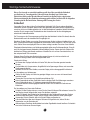 2
2
-
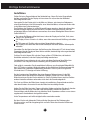 3
3
-
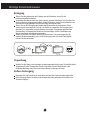 4
4
-
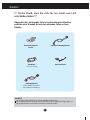 5
5
-
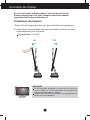 6
6
-
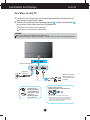 7
7
-
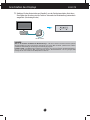 8
8
-
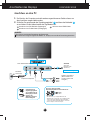 9
9
-
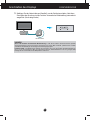 10
10
-
 11
11
-
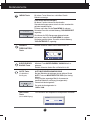 12
12
-
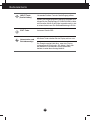 13
13
-
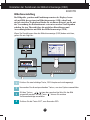 14
14
-
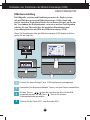 15
15
-
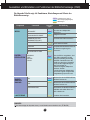 16
16
-
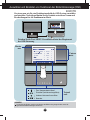 17
17
-
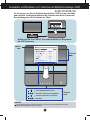 18
18
-
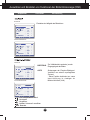 19
19
-
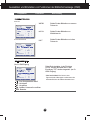 20
20
-
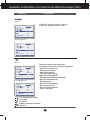 21
21
-
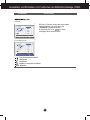 22
22
-
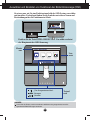 23
23
-
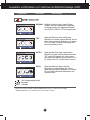 24
24
-
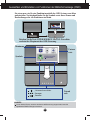 25
25
-
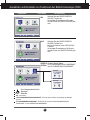 26
26
-
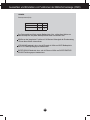 27
27
-
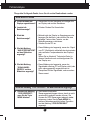 28
28
-
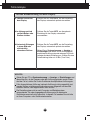 29
29
-
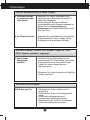 30
30
-
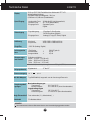 31
31
-
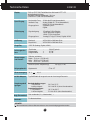 32
32
-
 33
33
-
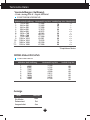 34
34
-
 35
35
LG E2381VR-BN Benutzerhandbuch
- Kategorie
- Fernseher
- Typ
- Benutzerhandbuch
- Dieses Handbuch eignet sich auch für